Microsoft Hyper-V環境の管理、管理、および構成に関しては、多くのベストプラクティスがあります。
Hyper-Vは、高可用性で回復力のあるプラットフォームでビジネスクリティカルなワークロードをホストできるエンタープライズグレードの仮想化プラット ゲスト仮想マシンが期待どおりに動作するようにHyper-Vの主要コンポーネントを確認する場合、Hyper-V管理者はHyper-V統合サービスに適切な注意を払う必要が
この記事では、次のことを見ていきます。
:Hyper-V統合サービスとは何ですか?
Hyper-V統合サービスとは何ですか?
Hyper-V integration servicesは、Hyper-Vゲスト仮想マシン上で実行されるコンポーネントで、仮想マシンのパフォーマンスを向上させ、Hyper-Vホストからゲスト仮想マシンに機能を提供し、Hyper-Vゲスト仮想マシンで使用可能な機能と機能を拡張します。 これらの機能の一部には、ゲストファイルのコピーを実行する機能が含まれます。 さらに重要なことに、Hyper-V統合サービスは、ゲスト仮想マシンに合成デバイスドライバーを提供します。 Hyper-V統合サービスは、統合コンポーネントと呼ばれる一連のサービスをインストールします。 Volume Shadow Copy Requestor–ボリュームシャドウコピーサービスが仮想マシンをシャットダウンせずにバックアップできるようにします。
これらの一連のサービスには、次のものが含まれます。
- Volume Shadow Copy Requestor-ボリュームシャドウコピーサービスが仮想マシンをシャットダウンせずにバックアップできるようにします。 ボリュームシャドウコピーサービスには、Hyper-V統合サービスが必要です。
VSSサービスは、パフォーマンスと安定性への影響を最小限に抑えて、実行中のシステム上のバックアップ用にイメージをキャプチャしてコピーします。 プロセスは、VMとホストのバックアッププロセスの間で調整されます。
- Windows–vmicvss,Linux–hv_vss_daemon
- このサービスが実行されていない場合、ホスト上でVSSプロセスを実行している間はVMをバックアップできません
- データ交換–Hyper-Vホス
キーと値のペアを使用して、Hyper-Vホストと仮想マシンは、それらの間でさまざまなマシン情報を共有します。 Data exchangeサービスを使用すると、仮想マシンに関する情報を保持して、対話型のデータ共有と転送を行うことができます。
- Windows–vmickvpexchange,Linux–hv_kvp_daemon
- サービスが実行されていない場合、Windows8またはWindows Server2012以前はHyper-V統合サービスの更新プログラムを受信しません。 これは、監視およびホスト側の診断にも影響を与える可能性があります
- Heartbeat-仮想マシンが正しく起動し、正しく実行されていることを報告します
- Windows–vmicheartbeat,Linux–hv_utils
- このサービスを有効にしないと、仮想マシンはゲスト仮想マシンで実行されているオペレーティングシステムの正常性を報告できず、正常に実行されていることを報告できません。 サービスが実行されていないと、監視とホスト側の診断が影響を受ける可能性があります
- ハートビートサービスの状態を確認します-Get–VM-VMName$VMName|Select Name,State,Status
- Guest Service Interface-Hyper–Vホcopy-vmfileコマンドレットを使用して、仮想マシン間でファイルをコピーできません
- Windows–vmictimesync,Linux–hv_utils
- サービスが有効になっていないと、ホストは要求された場合、ゲストオペレーティングシステムの正常なシャットダウンを実行できません。 このサービスを有効にしないと、ゲスト仮想マシンのタイムクロックは非常に不安定になり、おそらく乱暴に漂流します
- Windows–vmicvmsession,Linux–N/A
- このサービスがないと、ホストはPowerShell Directを使用してゲストVMに接続できなくなります
Hyper-V Integration Servicesのインストール
Microsoftは、Hyper-V Integration Servicesを最初にイ 従来のバージョンのWindowsクライアント/サーバーおよびHyper-V環境では、Hyper-V統合サービスを手動でインストールし、手動で保守する必要があり、Hyper-V管理のオーバーヘッ また、統合サービスは特定のHyper-Vバージョンにリンクされているため、バージョン間を移動するには、さまざまなホスト間の移行の間に統合サービスが更新さ
Microsoftは、Hyper-Vゲストサービスインターフェイス以外に、近年リリースされた最新のクライアントおよびサーバーオペレーティングシステムにすべての統合サービスを含め始めたときに、Hyper-V統合サービスのパラダイムシフトを導入しました。 これは、Hyper-V統合サービスが自動的にインストールされることを意味します。
さらに、Hyper-V Integration Servicesへの更新プログラムが、Windows更新プログラムからプルダウンされる更新プログラムに含まれるようになりました。 Windows Server2016では、Integration Serviceのバージョンは通常の仮想マシンの更新でロールアウトされ、ホスト上で実行されている特定のHyper-Vバージョンには関連付けられません。 これは、ほとんどのWindowsゲストがWindows Updateから重要な更新プログラムを取得するように設定されている場合、既定で発生します。
Microsoftは、サポートされているLinuxディストリビューションとの組み込みの統合サービスもサ これらはLISパッケージまたは(Linux Integration Services)と呼ばれます。 一般的に言えば、Windowsバージョンの場合と同様に、最新のサポートされているLinuxディストリビューションにはすでにlisパッケージが組み込まれているため、イン
Linuxサポートの完全なリスト–https://docs.microsoft.com/en-us/windows-server/virtualization/hyper-v/Supported-Linux-and-FreeBSD-virtual-machines-for-Hyper-V-on-Windows
Hyper-V用の最新のLinux Integration Servicesパッケージをダウンロード–https://www.microsoft.com/en-us/download/details.aspx?id=55106
現在のカーネルを使用しているLinuxゲストは、更新がカーネルに適用されると、最新のLinux Integration Servicesを受け取ります。
Hyper-V Integration Servicesの更新
前述のように、Hyper-V Integration ServicesはWindowsクライアント/サーバーバージョンのWindows10/Server2016から分離され、更新プログラムはWindows Updateから取得されます。 Windows10およびWindows Server2016よりも古いWindowsクライアント/サーバーの更新は、手動で更新する必要があります。 これは、次のプロセスを使用して、Hyper-V Manager GUIインターフェイスを使用して簡単に実行できます:
- Hyper-V Managerを起動します
- 更新する仮想マシンをクリックします
- 接続をクリックします
- アクションメニューオプションを選択します
- Integration Services/li>
- クライアント/サーバーを再起動します
- hyper-v manager vmの概要でHyper-v統合サービスのバージョンを確認します 情報
Hyper-V Integration Services構成の管理
Microsoftは、Hyper-Vマネージャー、PowerShell、さらにはWindowsサービスコンソールを使用してHyper-V Integration Servicesを管理する多くの方法を提供しています。
Hyper-V ManagerからHyper-V統合サービスを管理する
Management>>Integration Servicesに移動すると、ゲストオペレーティングシステムに提示されたサービスのリストが表示されます。 ゲストOSと対話するサービスを変更する場合は、これらのサービスをオンまたはオフにできます。
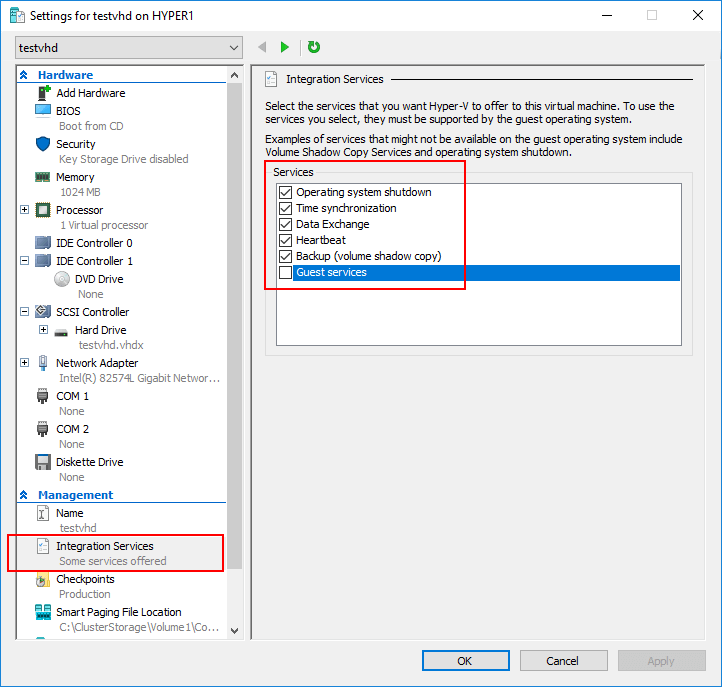
powershellを使用してintegration servicesとバージョンの状態を確認する
ゲストオペレーティングシステムintegration servicesの状態を確認する最も簡単で簡単な方法の
PowerShellを使用すると、さまざまな統合サービスの状態とその状態について仮想マシンにクエリを実行できます。
- コマンドを使用します–Get-VMIntegrationService-VMName””
- Regクエリ”HKLM\Software\Microsoft\Virtual Machine\Auto”/v T E G Rationservicesversion
- Enable-VMIntegrationService-VMName””-Name”Guest Service Interface”
- Disable-VMIntegrationService-VMName””-Name”Guest Service Interface”
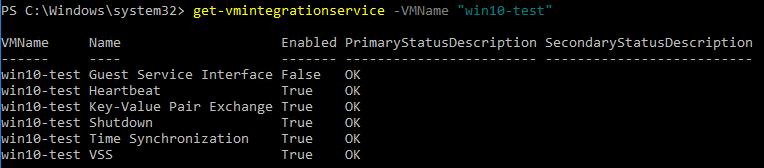
ゲストオペレーティングシステムにインストールされているintegration servicesのバージ

特定の名前でゲスト統合サービスをオンまたはオフにするには、powershellを使用してそ
ゲストオペレーティングシステムサービスコンソールからのHyper-V統合サービスの管理
Hyper-Vホスト側からのHyper-V統合サービスの管理は、間違いなく最も効率的ですが、ゲストオペレーティングシステムからHyper-V統合サービスを開始および停止することもできます。 これは、PowerShellを使用してサービスを制御するだけでなく、Windowsサービスコンソールを含むいくつかの手段を介して行うことができます。 Hyper-V統合サービスは文字通りのWindowsサービスであるため、他のWindowsサービスと同様に、ゲストオペレーティングシステムの観点から対話および管理できます。
Windowsサービスコンソールの使用を見てみましょう。 Windowsサービスコンソールを使用してHyper-V統合サービスを管理するには、次の手順を実行します。
- Windowsサービスコンソール–サービスを起動します。msc
- “Hyper-V*”のような表示名を持つHyper-V統合サービスのリストまでスクロールダウンします
- サービスを右クリックし、コンテキストメニューを使用して 期待どおりにサービスを右クリックして制御することができます。Windowsサービスコンソールを使用してHyper-V統合サービスを管理する
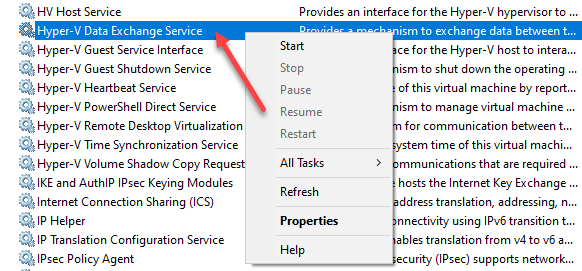
Windowsサービスコンソールを使用してHyper-V統合サービスを管理する
ゲストオペレーティングシステムpowershellコンソールからのhyper-v統合サービスの管理
Powershellを使用してhyper-v統合サービスを均等に制御できます。 Powershellは、Windowsサービスコンソールを使用するよりも、はるかに高速で強力なWindowsサービスとの対話方法です。 PowerShellを使用すると、管理タスクの自動化やゲスト仮想マシンのWindowsサービスの一括構成を簡単に行うことができます。Get-Serviceコマンドレットを使用して、すべてのHyper-V統合サービスの一覧を取得できます。
Get-Service-Displayname”Hyper*”
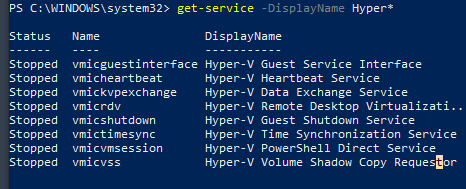
次のコマンドレット構文を使用して、powershellを使用してhyper-v integration servicesを開始/停止できます:
Start-Service-DisplayName”Hyper-V*”
Stop-Service-DisplayName”Hyper-V*”
Hyper-Vバックアップ用にVembu BDR Suiteを選択する理由
Hyper-V統合サービスをHyper-V環境でスムーズに実行することは、Hyper-Vゲスト仮想マシンをスムーズかつ効率的に実行し、期待どおりに実行するための鍵です。 Hyper-V統合サービスの管理と更新は、プロセス全体の重要な部分です。 ゲスト仮想マシンでHyper-V統合サービスを実行している場合でも、データに注意を払う必要があります。 バックアップは、Hyper-Vの全体的なデータ保護戦略の基礎となるプロセスです。
Vembu BDR Suiteは、スタンドアロンのHyper-VホストおよびHyper-Vクラスターで実行されているHyper-V仮想マシンを保護する機能を備えた、非常に強力なHyper-Vバックアップおよびレプリケーションソリューションです。 Vembuは、はるかに堅牢なレプリケーションソリューションを提供します–オフサイトへのバックアップ&クラウドと効果的に3-2-1バッ
Vembuを使用すると、vembu DRaaSクラウドだけでなく、パブリッククラウド環境にオフサイトのバックアップのコピーを保存できます。 Hyper-VまたはVMwareバックアップをプラットフォーム間で即座に移行する機能を備えた製品に組み込まれた業界をリードする移行ソリューションを提供します。これにより、データ移行の課題や災害時のデータ移行を迅速かつ簡単に克服することができます。
Vembu BDR Suiteのフル機能の試用版をダウンロードして、自分のラボでHyper-Vバックアップおよびレプリケーション機能をテストできるようにしてください&本番環境を無料でテストできるようにしてください。
新しいリリース、アップデート、洞察力の投稿などのための私たちのTwitterやFacebookのフィードに従ってください。p>